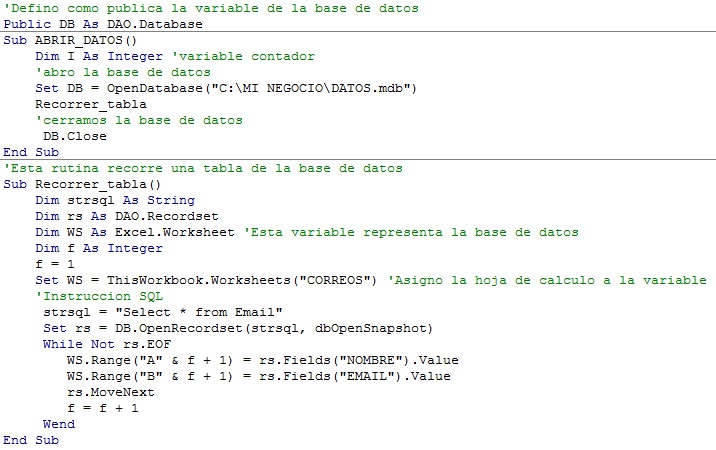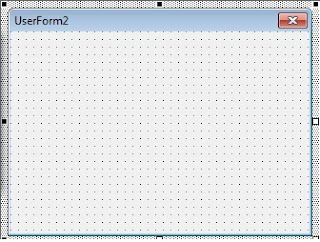El protagonista en la macro de hoy es el objeto
WORKBOOK, este objeto hace parte de la
colección workbooks y nos permitirá acceder a nuestros libros de Excel.
Para hacer referencia al libro de Excel en que estamos
ejecutando el código VBA usamos la propiedad THISWORKBOOK como se mostrara más
adelante en la macro.
Para ejemplificar el uso del objeto WORKBOOK , cree una
macro que permite abrir un libro de Excel que cree previamente. Ejemplos como este los puedes encontrar en nuestro curso online de excel.
El libro datos será el que abriremos con el uso de la macro.
Adicionalmente la macro copia los datos del libro que abre y los pega en el
libro que contiene la misma, en este caso copiara los datos que se encuentran
en DATOS a Macro10.
Este es el código de la macro
Como se puede ver en el código usamos la instrucción THISWORKBOOK.PATH
esta instrucción retorna la ubicación actual del libro que contiene la macro
por este motivo Para que esta macro funcione el libro que queremos abrir debe
estar en la misma carpeta que el libro que contiene la macro.
Para copiar los datos desde el libro que estamos abriendo lo
hacemos fila por fila, previamente sabemos hasta que fila debemos copiar porque
lo calculamos con la instrucción
FILA = WS_DATOS.RANGE(“A1”).ROWS.END(XLDOWN).ROW, esta instrucción
nos retornara la última fila con datos después en la columna A1 de la primera
hoja del libro que estamos abriendo, para el ejemplo el libro datos.
Espero que esta macro te sea de utilidad, por favor deja tus
comentarios. Si quieres aprender más sobre temas como este visita nuestro curso online de excel.